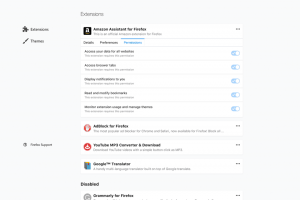Deshabilitar el siguiente elemento de apertura automática en Windows 10 Mail
Windows 10 incluye una nueva aplicación de correo que es simplista y le permite enviar y recibir correo electrónico desde varias cuentas. De forma predeterminada, carga automáticamente el contenido del siguiente mensaje una vez que elimina o mueve un mensaje de su carpeta actual. Algunos usuarios no están contentos con este comportamiento. Afortunadamente, la aplicación Mail permite desactivarla.
Anuncio publicitario
Windows 10 viene con una aplicación universal, "Mail". La aplicación está destinada a proporcionar una funcionalidad básica de correo electrónico a los usuarios de Windows 10. Admite múltiples cuentas, viene con configuraciones preestablecidas para agregar rápidamente cuentas de correo de servicios populares e incluye toda la funcionalidad esencial para leer, enviar y recibir correos electrónicos.
Consejo: una de las características de la aplicación Correo en Windows 10 es la capacidad de personalizar la imagen de fondo de la aplicación. Vea el siguiente artículo:
Cambiar el fondo de la aplicación de correo a un color personalizado en Windows 10
Si desea evitar que Mail abra automáticamente los mensajes, debe cambiar una opción especial en su Configuración.
Para deshabilitar la apertura automática del siguiente elemento en Windows 10 Mail, Haz lo siguiente.
- Abra la aplicación Correo. Puede encontrarlo en el menú Inicio. Sugerencia: Ahorre tiempo y utilice el navegación alfabética para acceder rápidamente a la aplicación Correo.
- En la aplicación Correo, haga clic en el icono de engranaje para abrir su panel de Configuración. Vea la captura de pantalla a continuación.

- En Configuración, haga clic en Panel de lectura.

- En la página siguiente, desactive la opción Abrir automáticamente el siguiente elemento.

Esto desactivará la función.
Hay otras opciones útiles que puede cambiar para el panel de lectura. Por ejemplo, marca automáticamente los mensajes en la carpeta de la bandeja de entrada como leídos una vez que abre un mensaje en el panel de vista previa. Algunos usuarios prefieren marcar los mensajes como leídos manualmente. Consulte el siguiente artículo:
Deshabilitar Marcar como leído en Windows 10 Mail
Además, es posible que le interese deshabilitar agrupación de mensajes en Windows 10 Mail.
Eso es todo.